Websphere上发布war包后需要注意事项
- 格式:doc
- 大小:157.00 KB
- 文档页数:5

Websphere 6.1常用操作一、启动Websphere。
1.10.191.106.69 使用wasuser登陆.2.cd AppServer/profiles/Dmgr01/bin3.startManager.sh 启动管理服务器4. 其它4台4.1. cd AppServer/profiles/Custom01/bin4.2. startNode.sh 启动集群节点5.进入管理平台URL: http://10.191.106.69:9061/ibm/console6.进入系统管理- Node Agent 观察节点(确保所有节点已经启动)7.进入服务器- 集群:启动4A Cluster (应用服务器),等待状态变为"完全启动"8.进入服务器- Web服务器: 全选启动9.进入http://10.191.106.68:7080/snoop 测试二、停止Websphere。
1.WEB服务器停止。
2.集群停止。
3.Node Agent 停止所有节点。
4.Development Manager:选择停止三、部署Websphere应用。
1.进入到管理界面。
进入“安装新的应用程序”按照步骤上传war文件到服务器上面,如果选择war包,则需要指定”上下文根”路径(UAC1.0)。
按照提示,点击下一步直到”完成”2.进入"应用程序" - "企业应用程序"点击"UAC1_0_W AR" - "管理模块".选择集群,所有节点,应用(打钩)。
(如图所示)点击”应用”按钮3.点击”保存”连接(如图)选择所有的web服务器. 点击“生成插件”选择所有的web服务器. 点击“传播插件”5.进入应用系统URL,验证,如果之前操作顺利,则已经成功部署该应用。
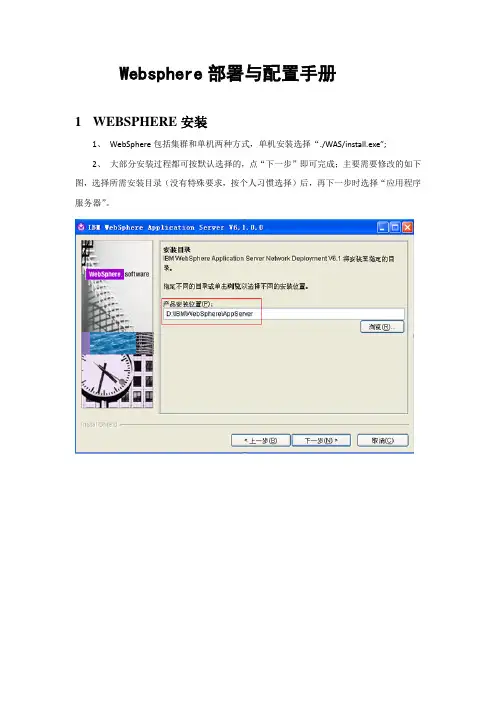
Websphere部署与配置手册1WEBSPHERE安装1、WebSphere包括集群和单机两种方式,单机安装选择“./WAS/install.exe”;2、大部分安装过程都可按默认选择的,点“下一步”即可完成;主要需要修改的如下图,选择所需安装目录(没有特殊要求,按个人习惯选择)后,再下一步时选择“应用程序服务器”。
3、安装完成,建议进行第一次验证和启动,验证完毕建议将验证的所有配置拷贝下来;4、启动命令:D:\IBM\WebSphere\AppServer\bin>startServer.bat server1 (备注:默认为server1,根据安装具体情况修改)5、停止命令:D:\IBM\WebSphere\AppServer\bin>stopServer.bat server16、控制台:https://localhost:9043/ibm/console,控制台可以对WebSphere进行所有的控制和配置2WEBSPHERE配置2.1数据源配置1、配置oracle驱动程序路径●进入方式:环境——WebSphere变量,选择“ORACLE_JDBC_DRIVER_PATH”;●输入ojdbc14.jar所在的路径,如:D:\oracle\ora92\jdbc\lib;●确认后保存到主配置;●进入方式:资源——jdbc——jdbc提供程序●作用域选择为需要使用此jdbc的节点●点击“新建”按钮,步骤1按如下选择,之后下一步至完成即可;●注意:oracle9i及10g一般用的驱动是ojdbc14.jar;●确认后保存到主配置;●进入方式:资源——jdbc——数据源●作用域选择为需要使用此数据源的节点●点击“新建”按钮,步骤1按下图填写,“数据源名”按个人习惯填写,“JNDI名称”填入项目对应JNDI名;●步骤2:提供程序为先前配置的jdbc提供程序●步骤3:URL根据实际情况填写,例如:jdbc:oracle:thin:@199.3.8.252:1521:ora92;数据库的helper按默认选择即可;●确认完成后保存到主配置;4、配置JAAS-J2C认证数据●进入方式:资源——jdbc——数据源,点击上一步所配置的数据源进入配置页面●点击“JAAS -J2C 认证数据”进入●点击“新建”按钮,“别名”按个人习惯填写,“用户标识”为指定数据库的用户名,“密码”为指定用户的密码;●确认完成后保存到主配置;●重新执行本配置的第一步进入数据源配置页面,选择刚配置的认证名称,确定后保存到主配置;●在数据源列表勾选中所配置的数据源,点击“测试连接”,根据页面上方的提示结果判断连接是否正常;2.2JVM参数配置进入方式:服务器——应用服务器——server1——java管理和进程——进程定义——java虚拟机设置内容:初始堆大小:256,最大堆大小:512通用JVM 参数:-Ddefault.client.encoding=GBK -Dfile.encoding=GBKnguage=Zh -Duser.region=CN,这里主要是配置支持中文2.3安装应用程序●进入方式:应用程序——企业应用程序●默认上下文根”/”已有DefaultApplication在使用,与项目冲突,因此在安装系统程序前将系统自带的example全部卸载,勾选后点击“卸载”即可,然后保存到主配置;●点击“安装”,选择项目war包或ear包所在位置,“上下文根”根据具体项目设置填写,综合运维支撑系统为“/”;之后继续点“下一步”执行直到“步骤3: 将资源引用映射至资源”如下页面,选择“认证数据条目”,选择“JNDI”并勾选,点击“应用”,将将资源引用映射至资源;●继续执行“下一步”操作,直至“完成”,然后保存到主配置;2.4启动应用程序●进入企业应用程序,勾选指定项目,点击“启动”,看是否正常进入“已启动”状态;●进入连接:http://localhost:9080/,如能正常显示系统登陆界面,说明系统已部署成功。

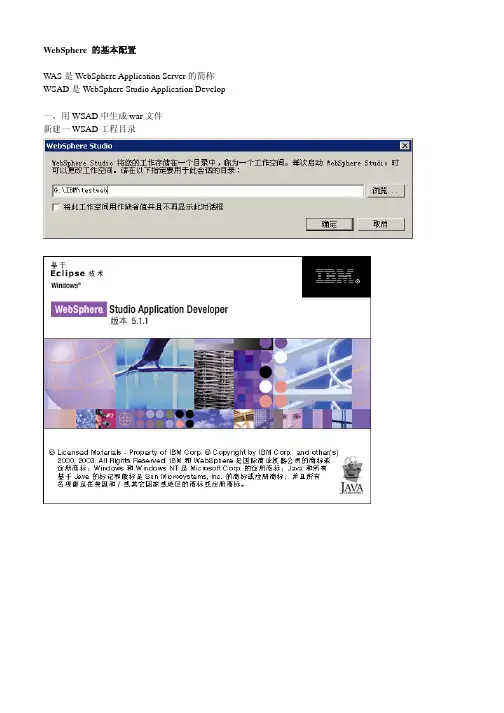
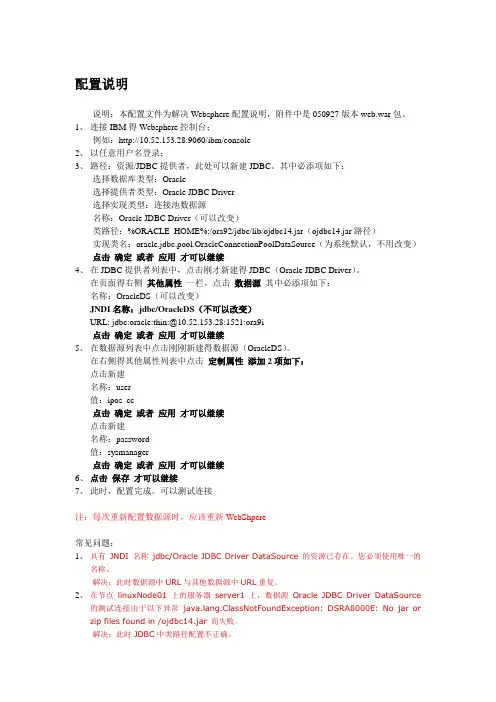
配置说明说明:本配置文件为解决Websphere配置说明,附件中是050927版本web.war包。
1、连接IBM得Websphere控制台;例如:http://10.52.153.28:9060/ibm/console2、以任意用户名登录;3、路径:资源/JDBC提供者,此处可以新建JDBC。
其中必添项如下:选择数据库类型:Oracle选择提供者类型:Oracle JDBC Driver选择实现类型:连接池数据源名称:Oracle JDBC Driver(可以改变)类路径:%ORACLE_HOME%:/ora92/jdbc/lib/ojdbc14.jar(ojdbc14.jar路径)实现类名:oracle.jdbc.pool.OracleConnectionPoolDataSource(为系统默认,不用改变)点击确定或者应用才可以继续4、在JDBC提供者列表中,点击刚才新建得JDBC(Oracle JDBC Driver)。
在页面得右侧其他属性一栏,点击数据源其中必添项如下:名称:OracleDS(可以改变)JNDI名称:jdbc/OracleDS(不可以改变)URL: jdbc:oracle:thin:@10.52.153.28:1521:ora9i点击确定或者应用才可以继续5、在数据源列表中点击刚刚新建得数据源(OracleDS)。
在右侧得其他属性列表中点击定制属性添加2项如下:点击新建名称:user值:ipos_cc点击确定或者应用才可以继续点击新建名称:password值:sysmanager点击确定或者应用才可以继续6、点击保存才可以继续7、此时,配置完成。
可以测试连接注:每次重新配置数据源时,应该重新WebShpere常见问题:1、具有JNDI 名称jdbc/Oracle JDBC Driver DataSource 的资源已存在。
您必须使用唯一的名称。
解决:此时数据源中URL与其他数据源中URL重复。
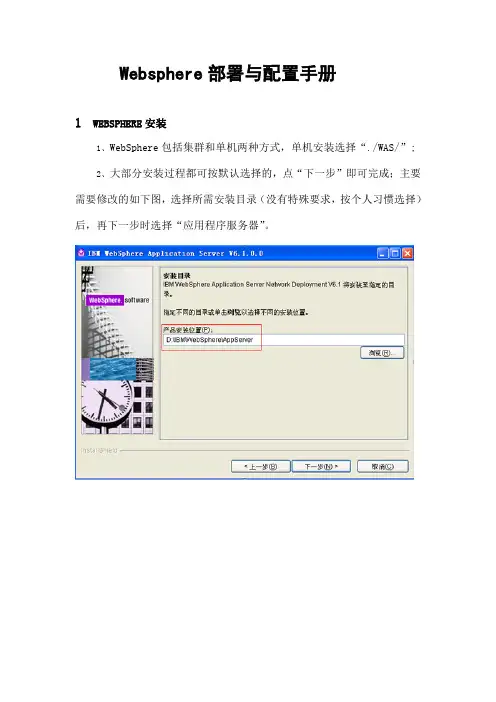
Websphere部署与配置手册1WEBSPHERE安装1、W ebSphere包括集群和单机两种方式,单机安装选择“./WAS/”;2、大部分安装过程都可按默认选择的,点“下一步”即可完成;主要需要修改的如下图,选择所需安装目录(没有特殊要求,按个人习惯选择)后,再下一步时选择“应用程序服务器”。
3、安装完成,建议进行第一次验证和启动,验证完毕建议将验证的所有配置拷贝下来;4、启动命令:D:\IBM\WebSphere\AppServer\bin> server1 (备注:默认为server1,根据安装具体情况修改)5、停止命令:D:\IBM\WebSphere\AppServer\bin> server16、控制台:,控制台可以对WebSphere进行所有的控制和配置2WEBSPHERE配置2.1数据源配置1、配置oracle驱动程序路径进入方式:环境——WebSphere变量,选择“ORACLE_JDBC_DRIVER_PATH”;输入所在的路径,如:D:\oracle\ora92\jdbc\lib;确认后保存到主配置;2、配置jdbc进入方式:资源——jdbc——jdbc提供程序作用域选择为需要使用此jdbc的节点点击“新建”按钮,步骤1按如下选择,之后下一步至完成即可;注意:oracle9i及10g一般用的驱动是;确认后保存到主配置;3、配置数据源进入方式:资源——jdbc——数据源作用域选择为需要使用此数据源的节点点击“新建”按钮,步骤1按下图填写,“数据源名”按个人习惯填写,“JNDI名称”填入项目对应JNDI名;步骤2:提供程序为先前配置的jdbc提供程序步骤3:URL根据实际情况填写,例如:jdbc:oracle:thin:@:1521:ora92;数据库的helper按默认选择即可;确认完成后保存到主配置;4、配置JAAS-J2C认证数据进入方式:资源——jdbc——数据源,点击上一步所配置的数据源进入配置页面点击“JAAS - J2C 认证数据”进入点击“新建”按钮,“别名”按个人习惯填写,“用户标识”为指定数据库的用户名,“密码”为指定用户的密码;确认完成后保存到主配置;重新执行本配置的第一步进入数据源配置页面,选择刚配置的认证名称,确定后保存到主配置;在数据源列表勾选中所配置的数据源,点击“测试连接”,根据页面上方的提示结果判断连接是否正常;2.2JVM参数配置进入方式:服务器——应用服务器——server1——java管理和进程——进程定义——java虚拟机设置内容:初始堆大小:256,最大堆大小:512通用JVM参数: =GBK =Zh =CN,这里主要是配置支持中文2.3安装应用程序进入方式:应用程序——企业应用程序默认上下文根”/”已有DefaultApplication在使用,与项目冲突,因此在安装系统程序前将系统自带的example全部卸载,勾选后点击“卸载”即可,然后保存到主配置;点击“安装”,选择项目war包或ear包所在位置,“上下文根”根据具体项目设置填写,综合运维支撑系统为“/”;之后继续点“下一步”执行直到“步骤 3: 将资源引用映射至资源”如下页面,选择“认证数据条目”,选择“JNDI”并勾选,点击“应用”,将将资源引用映射至资源;继续执行“下一步”操作,直至“完成”,然后保存到主配置;2.4启动应用程序进入企业应用程序,勾选指定项目,点击“启动”,看是否正常进入“已启动”状态;进入连接:,如能正常显示系统登陆界面,说明系统已部署成功。
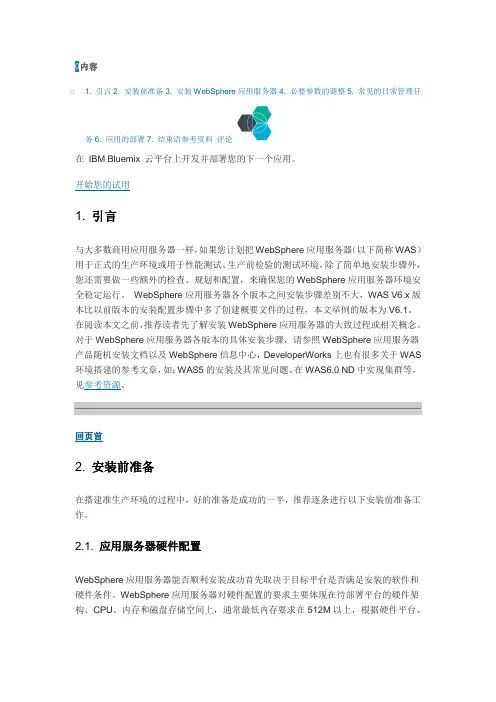
0内容o 1. 引言2. 安装前准备3. 安装WebSphere应用服务器4. 必要参数的调整5. 常见的日常管理任务6. 应用的部署7. 结束语参考资料评论WebSphere应用服务器版本、组件的不同,要求的配置也会略有区别,请参考WAS详细系统需求。
磁盘空间的分配请参见“2.4 确认磁盘空间是否满足要求”。
2.2. 确认操作系统版本是否满足要求作为一个成熟的商用应用服务器,WebSphere应用服务器会定期发布不同WAS版本(例如WAS V5.0, WAS V5.1,WAS6.0…)、组件(例如:Application Server, Edge Component)支持的操作系统版本信息。
使用WebSphere服务器支持的操作系统平台,能确保应用服务器安装、使用过程中环境的正常稳定运行。
尤其要注意的是,如果操作系统平台不是IBM WebSphere应用服务器官方支持的平台,在WebSphere应用环境出现问题后则无法获得WebSphere应用服务器的售后支持,更谈不上解决问题了。
例如,在笔者写这篇文章时,在x86芯片上,对于RedHat AS 4操作系统,如果要安装WebSphere应用服务器V6.1的Application Server组件,则要求的操作系统版本是Red Hat Enterprise Linux AS, Version 4 with Update 2。
如果您的操作系统版本是Red Hat Enterprise Linux AS, Version 4,则还需要安装Update2,否则有可能遇到问题。
由于支持的操作系统版本是定期更新的,请在搭建WebSphere应用服务器环境前,参照系统详细需求去查看当前操作系统版本(版本要与网上列出的完全一致)是否满足WebSphere应用服务器要求。
2.3. 确认网络配置/主机名满足要求在安装WebSphere应用服务器过程中,创建概要文件这一步骤需要用户填入机器的主机名(如图1),并且,WAS运行时也需要用到主机名(Host Name)。
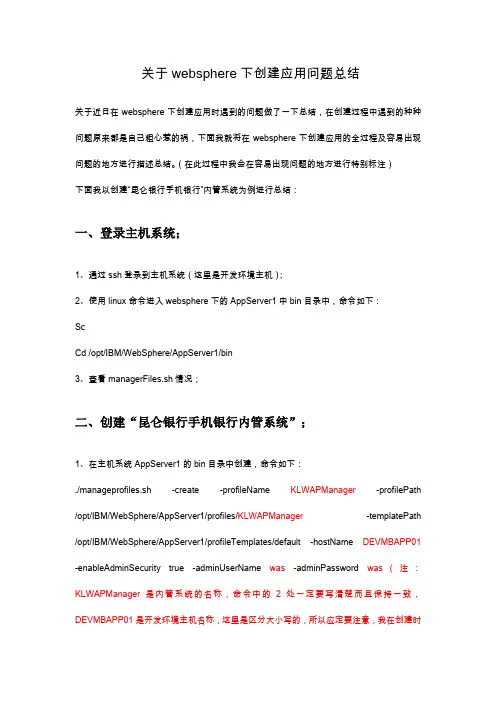
关于websphere下创建应用问题总结关于近日在websphere下创建应用时遇到的问题做了一下总结,在创建过程中遇到的种种问题原来都是自己粗心惹的祸,下面我就将在websphere下创建应用的全过程及容易出现问题的地方进行描述总结。
(在此过程中我会在容易出现问题的地方进行特别标注)下面我以创建“昆仑银行手机银行”内管系统为例进行总结:一、登录主机系统;1、通过ssh登录到主机系统(这里是开发环境主机);2、使用linux命令进入websphere下的AppServer1中bin目录中,命令如下:ScCd /opt/IBM/WebSphere/AppServer1/bin3、查看managerFiles.sh情况;二、创建“昆仑银行手机银行内管系统”;1、在主机系统AppServer1的bin目录中创建,命令如下:./manageprofiles.sh -create -profileName KLWAPManager-profilePath /opt/IBM/WebSphere/AppServer1/profiles/KLWAPManager-templatePath /opt/IBM/WebSphere/AppServer1/profileTemplates/default -hostName DEVMBAPP01 -enableAdminSecurity true -adminUserName was-adminPassword was(注:KLWAPManager是内管系统的名称,命令中的2处一定要写清楚而且保持一致,DEVMBAPP01是开发环境主机名称,这里是区分大小写的,所以应定要注意,我在创建时因为没有注意这一点走了不少弯路,所以值得注意,adminUserName was中的was是可以更改的这里是自己设置的,adminPassworld was也是自己设置的,这段命令中需要注意的地方就只有这些了,这里指出请大家关注)2、查看指定目录中的应用创建是否成功;(命令如下)cd /opt/IBM/WebSphere/AppServer1/profiles如果创建成功内管系统将会显示出来(显示为KLWAPManager);三、配置应用(关键);1、查看应用的相关端口(包括:websphere控制台端口、前端访问端口、主机的节点和节点端口号);命令操作如下:cd /opt/IBM/WebSphere/AppServer1/profiles/KLWAPManager/logsmore AboutThisProfile.txt应显示如下图:2、启动应用服务(相关命令下图):3、将其他应用中的tools文件复制到内管应用中;(命令如下)cp –r ../KLBTWBank1/tools .这样内管系统就有了tools文件夹和tools中的相关文件了4、修改tools/bin目录中的deployResources.properties文件将内容修改成与KLWAPManager相符,具体内容如下图:(由于内容较多分成3张图片)图片中的内容为结果内容,请多注意用红线圈住的内容,用红线圈住的内容为需要些改的内容需多加注意,内容少有不正确都会导致应用无法启动;5、执行服务器配置cd ./tools/bin导入环境变量export JAVA_HOME=/opt/IBM/WebSphere/AppServer1/javaexport PATH=${JAVA_HOME}/jre/bin:${JAVA_HOME}/bin:${PATH}export CLASSPATH=${JAVA_HOME}/lib:${CLASSPATH}export LIBPATH=${JAVA_HOME}/jre/bin:${JAVA_HOME}/jre/bin/classic:${LIBPATH} 命令格式转换:dos2unix deployResource.sh文件执行权限获得:chmod 777 *环境部署./deployResources.sh(此命令执行时间会很长,如果上面的deployResources.properties文件修改的有问题此命令将有可能执行失败,如果失败后果将有可能导致重新创建该应用);6、重新启动此步骤必须执行,在执行完环境部署命令完成后执行重启,此步骤如不执行,将会致使连接数据库失败,tools文件夹中无法生成datebases文件夹,是数据库连接失败。
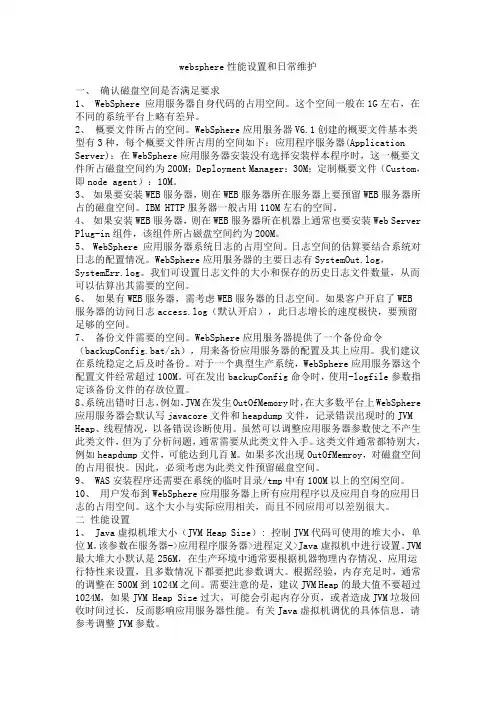
websphere性能设置和日常维护一、确认磁盘空间是否满足要求1、 WebSphere 应用服务器自身代码的占用空间。
这个空间一般在1G左右,在不同的系统平台上略有差异。
2、概要文件所占的空间。
WebSphere应用服务器V6.1创建的概要文件基本类型有3种,每个概要文件所占用的空间如下:应用程序服务器(Application Server):在WebSphere应用服务器安装没有选择安装样本程序时,这一概要文件所占磁盘空间约为200M;Deployment Manager:30M;定制概要文件(Custom,即node agent):10M。
3、如果要安装WEB服务器,则在WEB服务器所在服务器上要预留WEB服务器所占的磁盘空间。
IBM HTTP服务器一般占用110M左右的空间。
4、如果安装WEB服务器,则在WEB服务器所在机器上通常也要安装Web Server Plug-in组件,该组件所占磁盘空间约为200M。
5、 WebSphere 应用服务器系统日志的占用空间。
日志空间的估算要结合系统对日志的配置情况。
WebSphere应用服务器的主要日志有SystemOut.log,SystemErr.log。
我们可设置日志文件的大小和保存的历史日志文件数量,从而可以估算出其需要的空间。
6、如果有WEB服务器,需考虑WEB服务器的日志空间。
如果客户开启了WEB服务器的访问日志access.log(默认开启),此日志增长的速度极快,要预留足够的空间。
7、备份文件需要的空间。
WebSphere应用服务器提供了一个备份命令(backupConfig.bat/sh),用来备份应用服务器的配置及其上应用。
我们建议在系统稳定之后及时备份。
对于一个典型生产系统,WebSphere应用服务器这个配置文件经常超过100M。
可在发出backupConfig命令时,使用-logfile参数指定该备份文件的存放位置。
8、系统出错时日志,例如,JVM在发生OutOfMemory时,在大多数平台上WebSphere 应用服务器会默认写javacore文件和heapdump文件,记录错误出现时的JVM Heap、线程情况,以备错误诊断使用。
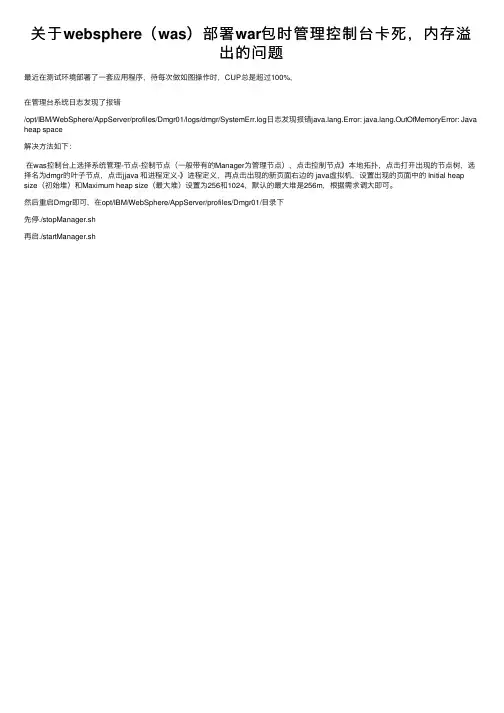
关于websphere(was)部署war包时管理控制台卡死,内存溢
出的问题
最近在测试环境部署了⼀套应⽤程序,待每次做如图操作时,CUP总是超过100%,
在管理台系统⽇志发现了报错
/opt/IBM/WebSphere/AppServer/profiles/Dmgr01/logs/dmgr/SystemErr.log⽇志发现报错ng.Error: ng.OutOfMemoryError: Java heap space
解决⽅法如下:
在was控制台上选择系统管理-节点-控制节点(⼀般带有的Manager为管理节点),点击控制节点》本地拓扑,点击打开出现的节点树,选择名为dmgr的叶⼦节点,点击jjava 和进程定义-》进程定义,再点击出现的新页⾯右边的 java虚拟机,设置出现的页⾯中的 Initial heap size(初始堆)和Maximum heap size(最⼤堆)设置为256和1024,默认的最⼤堆是256m,根据需求调⼤即可。
然后重启Dmgr即可,在opt/IBM/WebSphere/AppServer/profiles/Dmgr01/⽬录下
先停./stopManager.sh
再启./startManager.sh。
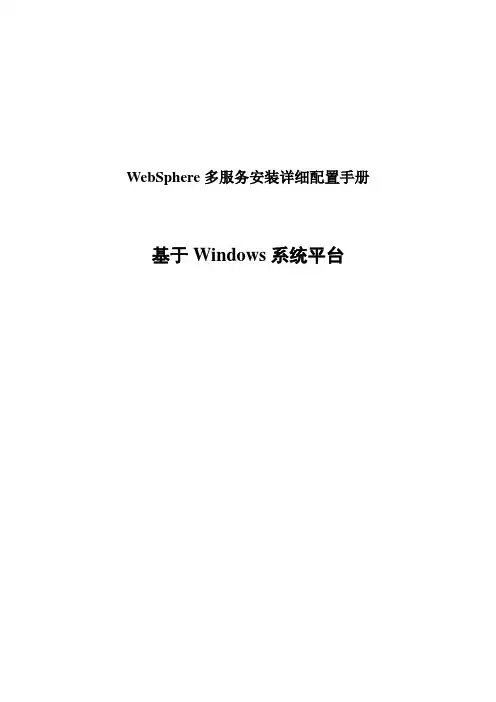
WebSphere多服务安装详细配置手册基于Windows系统平台目录第1章WebSphere多实例概述 (1)第2章WebSphere多实例安装 (1)2.1 Websphere多实例安装的前提 (1)2.2 通过安装WebSphere副本实现 (1)安装过程 (1)2.3 通过wsinstance命令实现 (7)安装过程 (7)第3章WebSphere多实例卸载 (12)3.1 关于重复安装的情况 (12)3.2 关于使用wsinstance创建实例的情况 (12)第1章WebSphere多实例概述IBM公司的WebSphere作为CI系列产品常用的中间件之一,单服务器实施WebSphere 多实例部署的应用变得日益重要,本文根据在中国电信项目过程中的实际环境搭建经验,为大家的学习与使用提供一个有益的参考。
第2章WebSphere多实例安装2.1 Websphere多实例安装的前提在进行Websphere多实例安装之前,需要确定系统中是否已经安装有Websphere服务。
假如没有,则能够依次进行Websphere实例的安装,首次安装请参加《WebSphere安装配置手册(Win)》;假如已有运行中的Websphere实例,则需要确认其访问与管理操纵台的系统端口号,避免与新实例的安装发生冲突。
需要注意的一点是,假如系统已经安装有Websphere的独立应用实例,则在现有实例损坏的情况下不能进行多实例安装,务必通过排除问题或者者完全卸载原有Websphere实例之后方可进行后续多实例安装。
2.2 通过安装WebSphere副本实现安装过程1、启动安装程序:把安装光盘放入光驱中,稍等一段时间后,系统会自动运行安装程序;假如没有自动运行安装程序,能够通过执行:(光盘盘符)\win\LaunchPad.bat(会弹出一个cmd窗口,请不要关闭);选择安装产品,如下图所示:2、选择【下一步】,如图:3、选择“我同意许可证协议中的全部条款”,点击【下一步】,如图:4、如今进入到如下图所示的步骤,选择“安装新副本”;5、填写新副本的安装路径,也能够通过“浏览”进行路径选择,完成之后点击【下一步】,如下图所示:6、在安装界面勾选“重新配置产品以使它与它自己的其它版本共存”,然后会显示如下图所示的内容,括号中的端口号为原有WebSphere服务的端口号,文本框中的端口号为新副本默认的端口号,能够根据安装的实际情况进行修改,但所有应用服务的端口号不能重复;端口号设置完成之后,点击【下一步】:7、进入下一界面,选择安装的类型,建议选择“定制”,然后点击【下一步】,如后图所示:8、这里的选项能够参照《WebSphere安装配置手册(Win)》中的说明,完成选择之后,点击【下一步】:9、直接选择【下一步】,也能够设置其它安装路径:10、输入主机名与节点名,通常使用默认的即可,点击【下一步】;11、进入如下图所示界面,能够不必选中“将WebSphere Application Server作为服务运行”,然后点击【下一步】;12、直接选择【下一步】;13、进入服务的安装过程;16、完成WebSphere新副本安装,将“现在注册此产品”的勾去掉,如下图所示:17、点击【完成】,结束新副本的安装;进入“开始”菜单,选择“WebSphere”目录,“AppServer”下选择“启动服务”,即可完成新副本的启动。
WebSphere 应用服务器使用指南上海吉贝克信息技术有限公司上海市杨浦区翔殷路1088号凯迪金融大厦15层WebSphere 应用服务器使用指南由 和1.0目录1. 安装说明 (1)1.1. 环境 (1)2. 安装WebSphere (2)2.1. 安装准备 (2)2.1.1. 上传文件 (2)2.1.2. 安装文件修改 (2)2.2. 安装界面图文 (3)2.2.1. 安装步骤 (3)2.2.2. 安装验证 (13)3. WebSphere启动 (18)3.1. WebSphere启动 (18)4. 安装应用程序 (21)4.1. 准备应用程序 (21)4.2. 安装应用程序 (21)5. 安装WebSphere补丁升级帮助程序 (36)5.1. 安装准备 (36)5.1.1. 查看安装文件 (36)5.1.2. 安装补丁升级帮助程序 (36)5.2. 下载补丁 (44)6. 给WebSphere打补丁 (48)6.1. 安装准备 (48)6.2. 给WAS打补丁 (49)7. 卸载WebSphere (60)7.1. 停止服务 (60)7.2. 卸载 (60)8. WAS问题 (61)8.1. 兼容Struts2或者SpringMVC (61)8.2. 兼容JAP2.0 (61)第 1 章 安装说明1.1. 环境本手册适合Center OS环境下 WebSphere7.0的安装和卸载。
WAS_HOME表示: /home/IBM/WebSphere/AppServer安装包: C1G35ML.tar、 C1G36ML.tar、 C1G37ML.tar第 2 章 安装WebSphere2.1. 安装准备2.1.1. 上传文件用root登录, 把文件上传至/opt/was目录下,并解压文件tar –xzvf /home/was/C1G35ML.tartar –xzvf /home/was/C1G36ML.tartar –xzvf /home/was/C1G37ML.tar2.1.2. 安装文件修改解压完成后,进入目录 /opt/was/WAS 目录下,执行./install由于安装介质问题,汇报install的435行有错误,使用VI编辑器,打开install文件,vi install:set nu (显示行号)修改为 : if [[ $version -ge 5 ]] ,将单括号改为双括号。
WebSphere应用服务器操作技巧WebSphere应用服务器操作技巧IBM公司长期在关系型数据库领域的持续投资,DB2中所使用的数据库专利技术比 Oracle, Microsoft, Sybase 三家公司拥有的专利总和还要多....下面是店铺整理的关于WebSphere应用服务器操作技巧,希望大家认真阅读!1. 安装时期1.1 非管理员权限安装在unix/linux 平台上安装,而且不是以root 管理员权限安装的时候,如果系统中还存在另外一套was ,则新安装的was所用到的端口号不会自动加1,从而使新安装的系统不能正常运行.需要手工运行命令来进行端口更新.1.2 没有浏览器情况下的安装方法WAS的安装如果按照基本的要求是需要浏览器支持的,然而在unix/linux 的平台上并没有安装这样的程序,所以如果按照标准流程是不能正常安装的. 解决的方法很简单,其实只需要运行安装目录下的setup.jar 这个jar 文件就可以了.如果系统没有安装java/jre 开发环境也不要紧,在was安装下也有JDK.1.3 32位和64位的不同在unix/linux 上是32,64位的安装的介质是不同的,在64位的系统上一样可以按照32位的WAS. 两者的安装方式是相同的,但是在后期管理的时候如果想要是用图形方式来管理profile ,在64位上是不能进行支持的,在64位上的profile 管理只能使用命令行.所以在安装的时候就要注意版本的问题.1.4 Http Server 的冲突在unix/linux 环境下也会安装IBM HTTP Server,这时需要注意,原有环境中是不是已经有了HTTP Server 并且以安装的Server 是不是占用了80 端口.1.5 安装后要注意备份WAS 提供了很方便的备份程序,可以将配置信息能够方便的进行备份.一个命令backupConfig 就可以节省后面很多的`时间。
Websphere服务简单配置说明一、项目文件进行打包:1.包前的准备工作:1)修改数据连接配置文件\WEB-INF\conf\op\OPConnectionPool.xml;2)修改\WEB-INF\web.xml,删除jspdebug相关的servlet;3)修改\js\unieap\Globals.js中的全局变量;2.项目文件进行打包:利用java环境自带的jar命令对项目文件进行打包,在命令提示符下,切换到项目目录,键入jar –cvf ps.war *进行打包,生成ps.war包文件二、Websphere服务配置:1配.置前的准备工作:将\WEB-INF\lib\xerces.jar拷贝至Websphere安装目录\WebSphere\AppServer\lib;2.websphere服务配置:1)启动服务器:启动Websphere服务启动成功启动Websphere管理控制台:以任何标志都可登陆说明:如果在websphere安装时,绑定了用户,则必须以安装时的用户登陆第一步,安装新的企业应用程序:选择应用程序包并声明程序名说明:如果为单个项目服务,建议选择绑定;说明:不必理会,继续;安装程序选项说明:1.如果此处选择预编译JSP,项目文件中如果有JSP错误,则安装企业应用程序失败,建议不选择预编译JSP;2.修改应用程序名,也就是将来访问时的目录;第二步,映射Web模块的虚拟主机说明:如果Webphere只对一个项目提供服务,建议选择,否则建议不选择第三步,映射模块到应用服务器映射模块到应用服务器说明:如果应用程序模块安装于不同服务器上,需要编辑群集和服务器第四步,摘要应用程序配置摘要应用程序建立编译JSP过程说明:编译过程较慢,需要较长几分钟;安装完成说明:安装完成后,建议现保存配置,在管理应用程序;保存配置保存成功后,返回主页面启动企业应用程序启动企业应用程序启动过程启动成功应用程序状态提示说明:将鼠标移至状态按钮上,弹出应用程序状态提示;三、应用程序测试:在IE地址栏中键入http://localhost:9080/gacx/测试成功页面配置修改:应用程序安装配置完成后的文件位于\WebSphere\AppServer\installedApps\csserver;如需修改数据库连接等配置文件,只需修改此处的配置文件即可;附:1.应用程序配置完成后,还需要正是发布;2.此配置文档是针对在程序种已经写好数据库连接的,否则,还需要重新JDBC连接池等。
IBMWebSphere常见问题解答IBM WebSphere 常见问题解答问:在J2EE标准中的EAR,WAR,以及JAR文件中的内容是什么?答: 在J2EE标准定义了所有的EJB classes 都应该打包成一个JAR 文件。
所有的web 组件(JSPs, static pages, Servlets, gifs)都应该打包在一个WAR 文件里。
所有应用程序客户端的classes都应该打包成一个JAR文件。
EAR文件将会包括所有属于相对应的企业应用程序中的所有JARs文件和WARs 文件。
需要强调的是每个JAR, WAR, 和EAR文件都将包括一个Deployment Descriptor文件. Deployment Descriptor 是一个 XML 文件。
问: WebSphere AEs 和AEd 版本有什么不同的地方?答: AEs 是 WebSphere, Advanced Edition - Single Server 版而AEd 是 WebSphere, Advanced Edition - Developer 版本。
AEs 和AEd 的代码是一样的。
不同的地方是 AEs 的 license 是可以用于生产环境中,而AEd 的license不能用于产品环境只能用于开发过程中使用。
问: 在WebSphere中internal/embedded HTTP server的作用是什么?答: Internal HTTP Server 主要是出于两个方面的目的来考虑:1.它使程序开发人员可以不安装外置的HTTP server来测试在WebSphere Application Server 上运行的代码和应用程序。
2.它使得插件(plug-in )与WebSphere应用服务器之间通过HTTP协议而不是以前的OSE来进行通讯。
内置的HTTP server 在生产环境中不应该由终端客户来直接访问,因为它相比外置的HTTP servers 来说少了很多的关于webserver功能,比如说 caching功能。
Websphere的安装与配置及应用发布应用服务器环境的安装1.服务器的application Server+http Server模式,默认安装。
2.安装Application Server●运行application Server的安装程序●选择“接受”●检查选决条件●选择安装目录选择安装内容●开始安装●安装完成后,进入概要表向导安装:进入安装验证3.安装Http Server4.进入插件安装E:\ProgramFiles\ibm\WebSphere\AppServer\profiles\AppSrv01\config\cells\PC1076-No1MeetingNode01Cel l\nodes\webserver1_node\servers\webserver1\plugin-cfg.xml5.5.重启机器。
应用服务器环境设置:1.打开管理控制台在菜单“程序—〉IBM WebShpere—〉Application Server Network Deployment v6—〉Profiles—〉AppSrv01”打开“管理控制台”。
2.设置应用程序安全认证参数路径:安全性—〉全局安全性—〉JAAS 配置--〉应用程序登录设置:新建com.cvicse.rbac.loginModule。
同时配置:“JAAS 登录模块”com.cvicse.rbac.base.BaseUserPwdLoginModule。
和com.cvicse.rbac.base.BaseCertificateLoginModule,策略为“充足”即可。
3.设置J2C认证参数路径:安全性—〉全局安全性—〉JAAS 配置--〉J2C认证数据设置:新建别名(oraclelogin),用户名(fda),密码(fda),然后应用保存即可。
新建别名(oraclelogin2),用户名(mon),密码(mon),然后应用保存即可。
4.设置系统的环境变量路径:环境—〉WebShere变量(将lib包copy到websphere/ AppServer/lib 目录下面)5.设置数据源链接池:资源——〉JDBC提供者——〉新建数据库类型:oracle提供者类型:Oracle JDBC Driver实现类型:连接池数据源确认以下项目:◆下一步:默认选项,保存◆其他属性:数据源新建:1.JNDI 名称: jdbc/default组件管理的认证别名:***Node01/oracleloginOracle 数据源属性:jdbc:oracle:thin:@192.168.20.80:1521:fdadb2.JNDI 名称: jdbc/fdarpt组件管理的认证别名:***Node01/oracleloginOracle 数据源属性:jdbc:oracle:thin:@192.168.20.80:1521:fdadb◆再次保存,测试连接,提示成功即可。
Websphere 安装部署及常见问题1.概述1.1.安装介质要求操作系统:AIX5300-05或者Windows 2003软件版本:Websphere Application Server 6.1.0.0(32位版本)1.2.安装部署简述安装Websphere 6.1.0.0安装Profile安装IBM HTTP Server 6.1.0.0安装安装Plugin创建Web 服务器创建虚拟主机创建数据源部署部署应用程序部署应用程序2.安装<略>3.部署3.1.创建WEB 服务器WEB 服务器一般在集群环境下使用,目前可暂不安装。
3.2.部署应用程序3.2.1.登录控制台控制台地址(启用SSL):https://服务器ip:9043/admin。
控制台地址(不启用SSL):http://服务器ip:9060/admin。
使用安装时创建的控制台管理账户和密码登录。
如图:3.2.2.创建虚拟主机点击环境->虚拟主机->default host。
如图:邢台之家/点击主机别名点击新建添加应用程序发布端口,如图:点击确定->保存,保存配置。
3.2.3.创建数据源首先在“Websphere安装路径\AppServer”下创建jcc文件目录,将“数据库安装目录下\product\10.2.0\db_2\jdbc\lib”下所有数据库驱动程序拷贝到jcc 目录中。
在“环境-websphere变量”中添加存放数据库驱动程序目录路径,作用域为节点“机器名Node01”。
目录路径是“Websphere安装路径\AppServer\jcc”,涉及变量:ORACLE_JDBC_DRIVER_PATH点击环境->websphere变量,如图:邢台之家/在ORACLE_JDBC_DRIVER_PATH变量中输入驱动程序路径,如图:点击确定->点击保存,保存配置。
点击“资源->JDBC->JDBC提供程序”,作用域为节点“机器名Node01”,点击新建。